17 sposobów naprawy niedziałającej sieci VPN na iPhonie i iPadzie
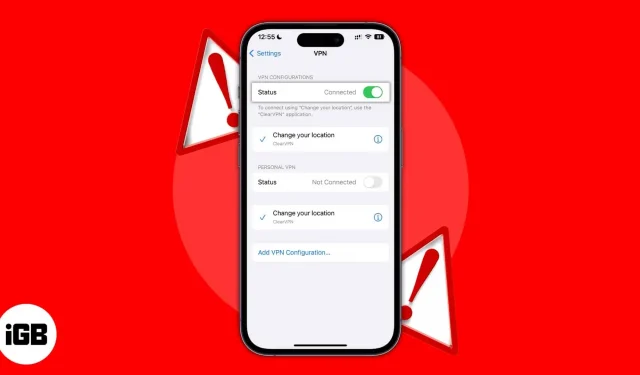
VPN pomaga przeglądać Internet bez martwienia się o swoją prywatność i wyciek danych. Większość płatnych usług VPN oferuje szybkie i niezawodne prędkości. Jednak czasami Twoja sieć VPN może zawiesić się na stronie połączenia, prędkości przesyłania danych mogą być żałosne lub strony internetowe mogą się nie ładować. Jeśli jesteś w podobnej sytuacji, czytaj dalej, aby dowiedzieć się, jak naprawić VPN, który nie działa na iPhonie i iPadzie.
- Sprawdź połączenie internetowe na swoim iPhonie
- Sprawdź ustawienia routera
- Uruchom ponownie Wi-Fi
- Wyłącz i ponownie połącz VPN
- Uruchom ponownie aplikację VPN
- Zaktualizuj aplikację VPN na iPhonie lub iPadzie.
- Zaktualizuj swoją przeglądarkę internetową
- Sprawdź przepełnienie serwera VPN
- Wypróbuj różne serwery VPN
- Sprawdź limit danych VPN
- Zmień protokół tunelowania VPN
- Usuń profil VPN
- Wyłącz prywatny adres Wi-Fi na iPhonie
- Ponownie zainstaluj aplikację VPN
- Uruchom ponownie iPhone’a
- Zrestartować ustawienia sieci
- Skontaktuj się z dostawcą usług VPN
1. Sprawdź połączenie internetowe na swoim iPhonie.
VPN może działać tylko wtedy, gdy masz połączenie z Internetem. Choć może się to wydawać bardzo głupie, sprawdź, czy sieć (Wi-Fi lub komórkowa), z którą jesteś połączony, ma aktywne połączenie internetowe. VPN nie może wykonywać swoich podstawowych funkcji bez aktywnego połączenia z Internetem.
Oto jak sprawdzić, czy masz aktywne połączenie internetowe:
- Włącz Wi-Fi, połącz się z siecią Wi-Fi lub włącz komórkową/mobilną transmisję danych.
- Otwórz aplikację VPN i odłącz się od połączonej sieci VPN.
- Uruchom dowolną przeglądarkę internetową i załaduj dowolną stronę internetową.
Jeśli strona się ładuje, oznacza to, że masz aktywne połączenie internetowe i możesz przejść do kolejnych kroków. A jeśli witryna się nie ładuje, oznacza to, że nie masz aktywnego połączenia z Internetem. Zapoznaj się z naszymi przewodnikami, jak naprawić niedziałające Wi-Fi i jak naprawić niedziałającą komórkową / mobilną transmisję danych, aby to rozgryźć.
2. Sprawdź ustawienia routera
Dla niewtajemniczonych VPN Passthrough pomaga połączyć dwie bezpieczne sieci przez Internet. Istnieje niewielka szansa, że Twój router Wi-Fi nie obsługuje VPN Passthrough. Sprawdź, czy router obsługuje to ustawienie, a jeśli tak, możesz wprowadzić niezbędne zmiany, łącząc się z routerem jako administrator.
3. Uruchom ponownie Wi-Fi
Jeśli właśnie włączyłeś VPN Passthrough na swoim routerze Wi-Fi, musiał on już zostać zrestartowany. Jeśli jednak usługa VPN Passthrough była domyślnie włączona i nie było potrzeby ponownego uruchamiania routera, należy go teraz uruchomić ponownie.
Kilka razy zauważyłem, że za każdym razem, gdy mój internet przestaje działać, ponowne uruchomienie routera rozwiązuje problemy z połączeniem. Problemy z oprogramowaniem są wszędzie i prawdopodobnie nie możesz połączyć się z Internetem z powodu jakiejś wady oprogramowania, która jest bezpośrednio odpowiedzialna za nieutworzenie połączenia VPN.
4. Rozłącz i ponownie podłącz VPN
Odłączanie i ponowne łączenie to prosta, ale skuteczna metoda rozwiązywania problemów, która pomaga rozwiązać problemy. Po prostu otwórz aplikację VPN i odłącz się od usługi. Poczekaj kilka minut i ponownie połącz się z VPN.
5. Uruchom ponownie aplikację VPN.
- Otwórz aplikację VPN i odłącz się od VPN.
- Uzyskaj dostęp do szuflady aplikacji, przesuwając palcem w górę na ekranie głównym lub dwukrotnie dotykając przycisku głównego.
- Przesuń w górę aplikację VPN i zabij ją.
- Otwórz aplikację VPN i połącz się z VPN.
6. Zaktualizuj aplikację VPN na iPhonie lub iPadzie.
Z mojego doświadczenia wynika, że zawsze jest jakiś błąd w oprogramowaniu. Bez względu na to, jak drobne są, zawsze będą występować błędy w systemach operacyjnych, aplikacjach itp. Najlepszym sposobem na naprawienie tych błędów jest aktualizacja oprogramowania do najnowszej wersji. Dla tych, którzy nie wiedzą, oto przewodnik, który pomoże Ci dowiedzieć się, jak aktualizować aplikacje na iPhonie lub iPadzie.
7. Zaktualizuj swoją przeglądarkę internetową
Tak jak aplikacja VPN jest aplikacją, przeglądarka internetowa, z której korzystasz, jest również aplikacją. Programiści regularnie publikują aktualizacje dla przeglądarek internetowych. Jako konsument musisz upewnić się, że używasz najnowszej wersji, aby uniknąć problemów z przeglądarką.
Oto przewodniki krok po kroku, które pomogą Ci zaktualizować przeglądarki Chrome i Safari do najnowszych wersji.
8. Sprawdź przepełnienie serwera VPN
Usługa VPN ma ograniczoną liczbę serwerów w każdym kraju. Jeśli na tym samym serwerze znajduje się wiele osób, stopień wykorzystania jest wysoki, co skutkuje niższymi prędkościami. Możesz zobaczyć wskaźnik wykorzystania w aplikacji.
Załóżmy, że serwer jest przeciążony kilkoma osobami. W takim przypadku przejście na inny bezczynny serwer lub przynajmniej na stosunkowo mniej obciążony serwer zapewni szybsze i znacznie bardziej niezawodne połączenie.
9. Wypróbuj różne serwery VPN
Właśnie omówiliśmy, w jaki sposób serwery mogą zostać przeciążone, co skutkuje powolnym i zawodnym połączeniem. Ponadto w niektórych sytuacjach serwer VPN z określonego kraju może nie zapewniać pożądanych rezultatów, zwłaszcza podczas uzyskiwania dostępu do treści z ograniczeniami geograficznymi. Przełączanie się z jednego serwera VPN na inny to świetny sposób na rozwiązanie problemu.
10. Sprawdź swój limit danych VPN
Płatne subskrypcje VPN oferują dużą prędkość, dostęp do wielu serwerów z różnych lokalizacji na całym świecie i nielimitowane dane. Nie mogę jednak powiedzieć tego samego o bezpłatnych usługach VPN. W planie próbnym usługi są dość ograniczone.
Po osiągnięciu limitu VPN nie będzie działać. Rozwiązaniem tego problemu jest przejście na inną usługę VPN lub po prostu przejście na płatny plan istniejącej usługi VPN.
11. Zmień protokół tunelowania VPN na iPhonie.
Protokoły tunelowe – obecnie nazywane protokołami VPN – odgrywają rolę w kierowaniu siecią między iPhonem a serwerem. Różne protokoły pojawiają się w różnych obszarach. Niektóre oferują ultraszybkie prędkości, podczas gdy inne specjalizują się w zapewnianiu maksymalnego bezpieczeństwa i prywatności.
Możliwość przełączania protokołów jest dostępna w aplikacji VPN. Spróbuj przełączyć się na inny protokół i sprawdź, czy możesz nawiązać niezawodne połączenie. Jeśli to nie zadziała, przywróć domyślny protokół i wypróbuj kilka następnych rozwiązań.
12. Usuń profil VPN
Za każdym razem, gdy instalujesz i otwierasz aplikację VPN po raz pierwszy na swoim iPhonie, urządzenie prosi o pozwolenie na dodanie konfiguracji VPN do twojego iPhone’a. Tworzy profil VPN i to właśnie musisz usunąć. Po odinstalowaniu aplikacja VPN utworzy profil przy następnym otwarciu. Spowoduje to zresetowanie wszelkich istniejących niespójności. Oto jak to zrobić:
- Otwórz „Ustawienia” na iPhonie.
- Stuknij Ogólne.
- Przejdź do VPN i zarządzania urządzeniami.
- Stuknij VPN.
- Na następnej stronie naciśnij przycisk „i”. Jeśli używasz wielu aplikacji VPN, wybierz tę, z której chcesz zresetować profil.
- Kliknij „Usuń VPN” i potwierdź swój wybór, klikając „Usuń” w wyskakującym oknie.
13. Wyłącz prywatny adres Wi-Fi na iPhonie
Korzystanie z prywatnego adresu Wi-Fi pomaga ograniczyć śledzenie iPhone’a w różnych sieciach Wi-Fi. Jednak może to być powód, dla którego nie możesz połączyć się z serwerem VPN. Dlatego wyłączenie prywatnego adresu Wi-Fi może pomóc. Wykonaj następujące kroki, aby wyłączyć to ustawienie:
- Otwórz „Ustawienia” na iPhonie.
- Wybierz Wi-Fi.
- Kliknij przycisk „i” obok sieci Wi-Fi, do której podłączone jest urządzenie.
- Wyłącz przełącznik „Prywatny adres Wi-Fi”.
- Teraz potwierdź swój wybór, klikając „Kontynuuj” w wyskakującym oknie dialogowym.
14. Ponownie zainstaluj aplikację VPN.
Podczas rozwiązywania problemów czasami wydaje się, że nic nie działa. W takich przypadkach jedynym rozwiązaniem, które rozwiązuje wiele problemów, jest ponowna instalacja aplikacji. Często ignorujemy ten krok, ale zaufaj mi, ponowna instalacja świeżego i czystego oprogramowania działa cuda.
Aby odinstalować aplikację VPN:
- Odblokuj iPhone’a i przesuń palcem w lewo, aby przejść do strony Biblioteki aplikacji na swoim iPhonie.
- Przejdź do aplikacji VPN, którą chcesz odinstalować.
- Naciśnij i przytrzymaj.
- Wybierz Odinstaluj aplikację.
- Kliknij „Usuń” w oknie dialogowym, aby potwierdzić wybór.
Wykonaj następujące kroki, aby ponownie zainstalować aplikację VPN:
- Otwórz App Store na swoim iPhonie.
- Stuknij pasek wyszukiwania i wprowadź nazwę swojej aplikacji VPN.
- Stuknij ikonę Instaluj (chmura ze strzałką w dół).
- Po zainstalowaniu uruchom aplikację i sprawdź, czy łączy się z serwerem.
15. Uruchom ponownie iPhone’a
Ponowne uruchomienie to rozwiązanie większości problemów z oprogramowaniem na iPhonie. I właśnie tego powinieneś spróbować, zwłaszcza gdy jest to problem związany z siecią. Najprawdopodobniej zostanie to rozwiązane przez ponowne uruchomienie urządzenia. To może nie zawsze działać, ale zdecydowanie warto spróbować. Dla tych, którzy nie wiedzą, oto nasz przewodnik na temat resetowania iPhone’a.
16. Zresetuj ustawienia sieciowe
Nie musisz resetować całego iPhone’a tylko dlatego, że napotkałeś problem z określonym aspektem urządzenia. Zamiast tego możesz zresetować ustawienia dla tej konkretnej partycji. W naszym przypadku VPN nie działa pomimo połączenia z Wi-Fi lub komórkową transmisją danych, co może być spowodowane nieprawidłowymi ustawieniami sieci. W takich przypadkach możesz zresetować ustawienia sieciowe na swoim iPhonie, a oto jak to zrobić:
- Otwórz „Ustawienia” na iPhonie.
- Idź do generała.
- Wybierz Przenieś lub Zresetuj iPhone’a.
- Stuknij Resetuj.
- Teraz wybierz Resetuj ustawienia sieciowe.
- Potwierdź swój wybór, klikając Resetuj ustawienia sieciowe.
Twój iPhone uruchomi się ponownie i zresetuje wszystkie zapisane wcześniej ustawienia sieciowe.
17. Skontaktuj się z dostawcą usług VPN
Jeśli żaden z powyższych kroków nie rozwiązał problemu, wątpię, czy jest coś jeszcze, co może pomóc. Jedyną srebrną podszewką w tej chwili jest skontaktowanie się z dostawcą usług VPN. Pomoże Ci to dowiedzieć się, czy serwery są wyłączone przez usługodawcę lub czy są jakieś inne problemy z Twoim kontem.
Większość dostawców usług VPN ma stronę Kontakt z nami, na której możesz wysłać do nich wiadomość e-mail lub zadzwonić pod numer pomocy technicznej. Jeśli jednak z Tobą lub usługodawcą nie dzieje się nic złego, może to być znak, że powinieneś przełączyć się na inną usługę VPN, która oferuje lepsze połączenie i obsługę.
To wszystko
Mam nadzieję, że ten artykuł pomoże ci ustanowić bezpieczne i stabilne połączenie VPN. Jeśli planujesz przełączyć się na inne połączenie VPN, nie zapomnij sprawdzić naszej listy najlepszych VPN dla iPhone’a i iPada. Ponadto, jeśli natkniesz się na inną metodę niż te wymienione powyżej, zostaw rozwiązanie w komentarzach, ponieważ pomoże to innym czytelnikom. Daj mi znać w komentarzach poniżej, jeśli masz inne pytania dotyczące VPN, który nie działa na iPhonie.



Dodaj komentarz